Se você quer ler seus livros eletrônicos no PC como se estivesse de frente para um livro, veja como instalar o leitor de e-book Foliate no Linux via Snap.
Foliateé um novo aplicativo de leitura de e-books para desktops Linux, com uma interface gráfica simplificada e moderna.
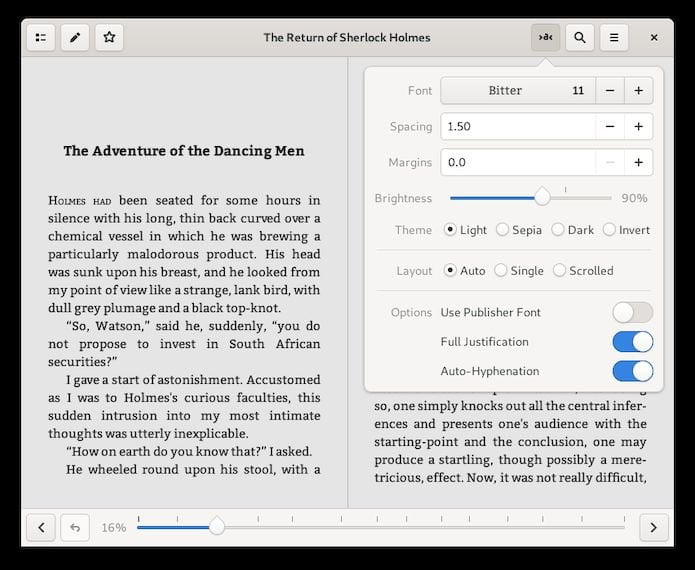
Como um ótimo aplicativo deve ser, Foliate mantém o controle de seu progresso de leitura à medida que você progride, em uma base por livro. Ele também armazena seus favoritos e anotações ou anotações feitas em um arquivo de dados por livro.
Primeiro e mais importante: Foliate é um visualizador de e-books .epub baseado na biblioteca JavaScript epub.js bem desenvolvida. Não abre arquivos .pdfs ou .mobi ou qualquer outra coisa.
Além de oferecer o recurso mais essencial em um aplicativo de leitor de e-books que faça com que os eBooks pareçam um livro, ou seja, layout de página dupla, ele também tem uma visualização rolada vertical, que é algo que muitos irão apreciar.
Nele, você pode ajustar a aparência do texto e vários estilos de layout estão incluídos
O fácil acesso ao conteúdo (primeiro item na barra de cabeçalho) também é algo muito bom em um aplicativo para computador.
Falando de encontrar coisas, o Foliate tem um recurso de busca ‘Find…’ (localizar) que deve (teoricamente) ajudá-lo a localizar frases, palavras ou passagens específicas em qualquer livro .epub que você esteja lendo.
Você também pode ajustar a aparência do texto, por exemplo, fonte, tamanho da fonte e espaçamento entre linhas, e também há o número de ‘modos’ de leitura, incluindo claro, sépia, escuro (foto acima) e invertido.
Como instalar o leitor de e-book Foliate no Linux via Snap em distros que suportam a tecnologia
Para instalar o leitor de e-book Foliate via Snap você precisa ter o suporte a essa tecnologia instalado em seu sistema. Se não tiver, use o tutorial abaixo para instalar:
Como instalar o suporte a pacotes Snap no Linux
Depois, você pode instalar o leitor de e-book Foliate no Linux via Snap, fazendo o seguinte:
Passo 1. Abra um terminal;
Passo 2. Instale a versão estável do programa, usando esse comando:
sudo snap install foliatePasso 3. Instale a versão edge do programa, usando esse comando:
sudo snap install foliate --edgePasso 4. Mais tarde, se você precisar atualizar o programa, use:
sudo snap refresh foliatePronto! Agora, você pode iniciar o programa no menu Aplicativos/Dash/Atividades ou qualquer outro lançador de aplicativos da sua distro, ou digite foliate ou em um terminal, seguido da tecla TAB.
Como desinstalar
Para desinstalar o leitor de e-book Foliate via Snap, fazendo o seguinte:
Passo 1. Abra um terminal;
Passo 2. Depois, se for necessário, desinstale o programa, usando o comando abaixo;
sudo snap remove foliateVeja também
Você também pode instalar o programa usando esse outro tutorial:
Como instalar o leitor de e-book Foliate no Linux via Flatpak